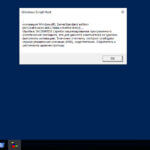Как в windows 7 добавить оснастку Средство развертывания windows
 Добрый день! Уважаемые читатели блога Pyatilistnik. Ранее мы с вами подробнейшим образом разбирали установку Windows Deployment Tool на Windows Server 2019. Сам сервис по автоматизации установки операционных систем очень полезный и освобождает рутинной работы инженеров, которым приходится часто выполнять одно и то же. Бывает задача, что вы захотите делегировать управление данной ролью более начальным коллегам, например коллегам из технической поддержки, но не хотите им предоставлять доступ на сам сервер. Вот для такой задачи вы можете импортировать нужные библиотеки и оснастки роли WDS на клиентскую рабочую станцию, чем мы тут и займемся, в Windows 7.
Добрый день! Уважаемые читатели блога Pyatilistnik. Ранее мы с вами подробнейшим образом разбирали установку Windows Deployment Tool на Windows Server 2019. Сам сервис по автоматизации установки операционных систем очень полезный и освобождает рутинной работы инженеров, которым приходится часто выполнять одно и то же. Бывает задача, что вы захотите делегировать управление данной ролью более начальным коллегам, например коллегам из технической поддержки, но не хотите им предоставлять доступ на сам сервер. Вот для такой задачи вы можете импортировать нужные библиотеки и оснастки роли WDS на клиентскую рабочую станцию, чем мы тут и займемся, в Windows 7.
Установка оснастки WDS в русской версии
По умолчанию при установке пакета RSAT (про так это поставить тут) на Windows 7, оснастка Средство развертывания windows не ставиться, по какой-то причине Microsoft не захотели ее туда включать. Чтобы обойти это можно поступить следующим образом. Идете на сервер с установленной ролью "Средство развертывания windows". И копируете эти файлы, единственное берите файлы своей локализации, если у вас локаль ru-RU, то берем файлы из %systemroot%\system32\ru-RU\, если английский интерфейс, то %systemroot%\system32\en-US\.
- ✅%systemroot%\system32\WdsMgmt.msc
- ✅%systemroot%\system32\en-US\WdsMgmt.msc
- ✅%systemroot%\system32\wdsmgmt.dll
- ✅%systemroot%\system32\en-US\wdsmgmt.dll.mui
- ✅%systemroot%\system32\WdsImage.dll
- ✅%systemroot%\system32\en-US\WdsImage.dll.mui
- ✅%systemroot%\system32\wdscsl.dll
- ✅%systemroot%\system32\wdstptc.dll
- ✅%systemroot%\system32\WdsTptMgmt.dll
- ✅%systemroot%\system32\en-US\WdsTptMgmt.dll.mui
- ✅%systemroot%\system32\wdsmmc.dll
- ✅%systemroot%\system32\en-US\wdsmmc.dll.mui
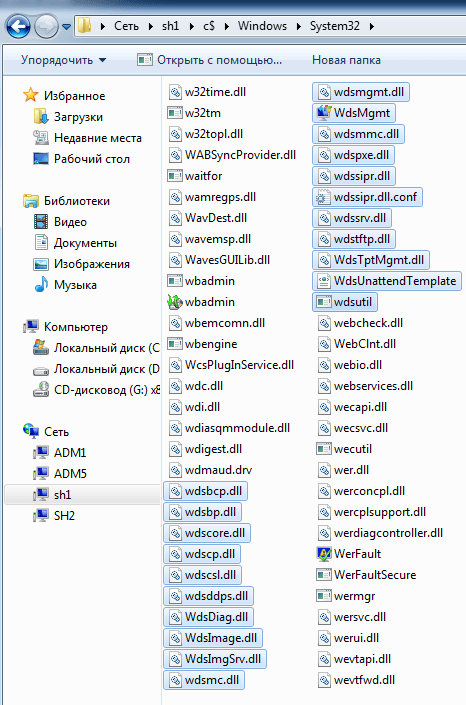
Переходим на клиентский компьютер, у меня это Windows 7. Копируем все библиотеки по тем же путям, что и в источнике. Открываем cmd, если не знаем как то читаем (Как открыть командную строку Windows) и выполняем по очереди ниже представленные команды, они :
regsvr32 WdsTptMgmt.dll
regsvr32 WdsMmc.dll
Для запуска оснастки лучше всего иметь ярлык. Создаем ярлык по пути %ProgramData%\Microsoft\Windows\Start Menu\Programs\Administrative Tools с названием WdsMgmt.msc.
Все те же действия можно выполнить и через PowerShell, для этого у меня есть вот такой скрипт:
# Создание переменной для расположения C:\Temp
$destinationFolder = "C:\Temp"
# Путь к исходным файлам
$sourceFiles = @(
"%systemroot%\system32\WdsMgmt.msc",
"%systemroot%\system32\en-US\WdsMgmt.msc",
"%systemroot%\system32\wdsmgmt.dll",
"%systemroot%\system32\en-US\wdsmgmt.dll.mui",
"%systemroot%\system32\WdsImage.dll",
"%systemroot%\system32\en-US\WdsImage.dll.mui",
"%systemroot%\system32\wdscsl.dll",
"%systemroot%\system32\wdstptc.dll",
"%systemroot%\system32\WdsTptMgmt.dll",
"%systemroot%\system32\en-US\WdsTptMgmt.dll.mui",
"%systemroot%\system32\wdsmmc.dll",
"%systemroot%\system32\en-US\wdsmmc.dll.mui"
)
# Копирование файлов в указанную папку
foreach ($file in $sourceFiles) {
$sourcePath = (Resolve-Path $file).Path
$destinationPath = Join-Path $destinationFolder (Split-Path $file -Leaf)
Copy-Item -Path $sourcePath -Destination $destinationPath -Force
}
В итоге у вас будет в папке "C:\Temp" все необходимые файлы отвечающие за оснастку "Средство развертывания windows". Переносим их на нужный компьютер. Регистрируем так же через PowerShell библиотеки.
regsvr32 WdsTptMgmt.dll
regsvr32 WdsMmc.dll
После чего создаем ярлык вот таким кодом:
# Путь к папке с ярлыками на рабочем столе текущего пользователя
$desktopPath = [Environment]::GetFolderPath("Desktop")
# Путь к папке с административными инструментами
$adminToolsPath = "$env:ProgramData\Microsoft\Windows\Start Menu\Programs\Administrative Tools"
# Создание ярлыка
$shell = New-Object -ComObject WScript.Shell
$shortcut = $shell.CreateShortcut("$desktopPath\WdsMgmt.lnk")
$shortcut.TargetPath = "$adminToolsPath\WdsMgmt.msc"
$shortcut.Save()
После выполнения этого скрипта на рабочем столе текущего пользователя будет создан ярлык с именем "WdsMgmt". При его запуске будет открываться консоль управления службой развертывания Windows (WDS). На этом у меня все, с вами был ИВан Сёмин, автор и создатель IT портала Pyatilistnik.